腾讯QQ视频调整画质的操作内容讲述,相信很多网友都会使用腾讯QQ与朋友进行视频聊天。那么在视频聊天的过程中,如果我们想要调整图像质量,我们应该怎么做呢?下面,小编就给大家带来调整腾讯QQ视频画质的操作。内容,我们一起来看看吧。
1.首先打开QQ并登录您的帐户。
2、登录成功后,会出现QQ主页面板。找到右下角的齿轮图标,以及系统设置功能。
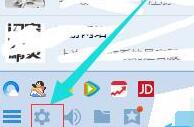
3.点击齿轮标志,进入系统设置面板,在右下角找到音视频通话。

4. 将鼠标滑至底部,找到预览画板。这时,你的电脑摄像头就会打开,给你拍照。
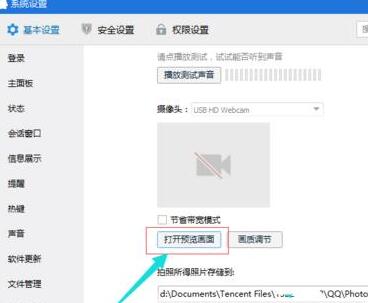
5. 当相机启动并出现图片时,单击旁边的图像质量调整。

6、点击图片调整,根据自己的情况调整亮度。例如,如果您的卧室光线比较弱,您可以将亮度调高,这样视频就不会显得暗。

7、如果调整不理想,看起来没有以前那么好,可以点击屏幕调整,点击下角的恢复默认值。
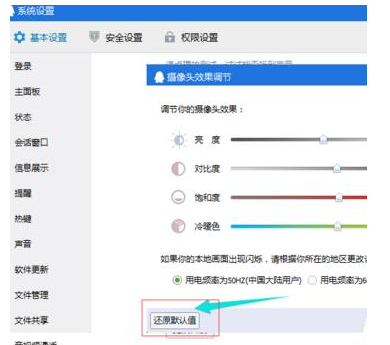
注意:
请注意,调整台式电脑需要摄像头。
笔记本默认为笔记本摄像头,外接摄像头需要设置视频源。
以上,我给大家分享了调整腾讯QQ视频画质的操作内容。有需要的朋友赶紧看看这篇文章吧。
腾讯QQ视频调整画质的操作内容讲述,以上就是本文为您收集整理的腾讯QQ视频调整画质的操作内容讲述最新内容,希望能帮到您!更多相关内容欢迎关注。
